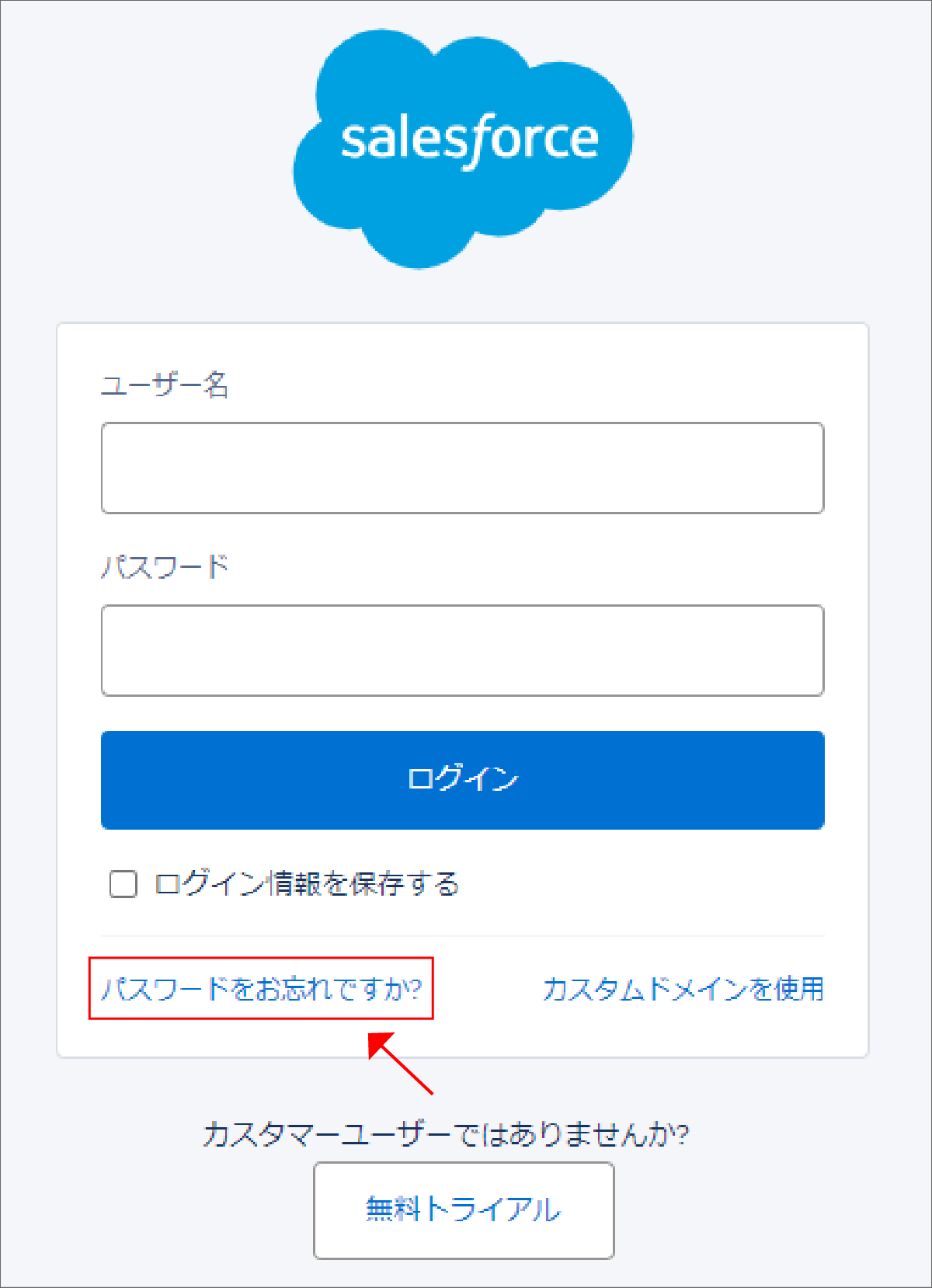目次
概要説明
ユーザーがログインパスワードを忘れてしまった場合、システム管理者はユーザーに対してパスワードリセットをすることができます。
操作手順
具体的な設定手順は以下の通りです。
①Salesforceの画面上部にある歯車マークをクリックし、「設定」をクリックして設定画面を開きます。
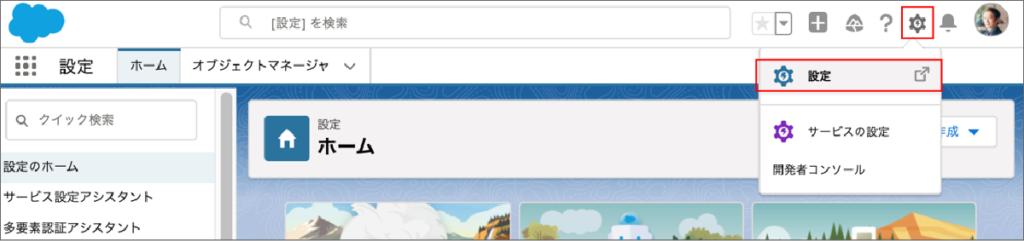
②設定画面の「ホーム」より、クイック検索ボックスに「ユーザー」と入力し、「ユーザー」をクリックします。
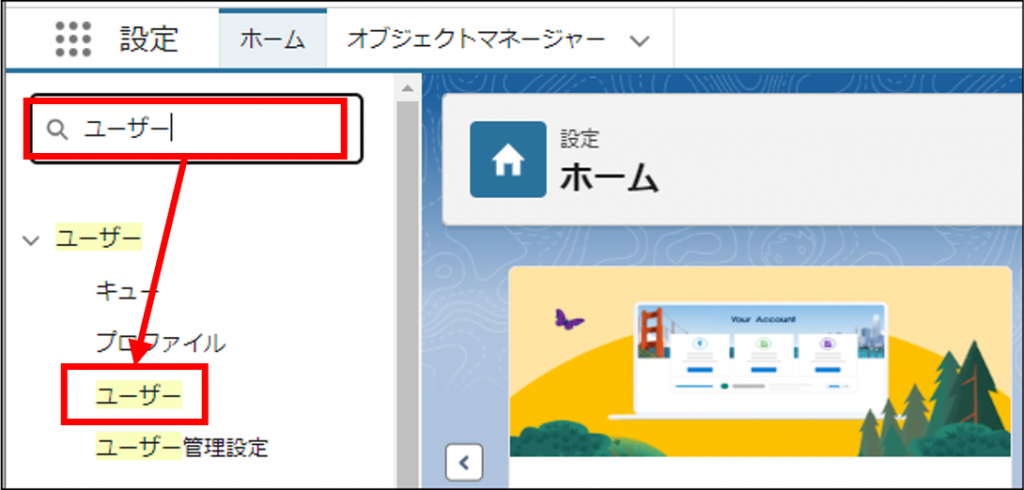
③「パスワードのリセット」ボタンをクリックします。
パスワードをリセットするには次の2通りがあります。
(1)ユーザー一覧画面からパスワードをリセット
1.ユーザー一覧からパスワードをリセットするユーザーの左端のチェックボックスにチェックを入れます。
2.「パスワードのリセット」ボタンをクリックします。
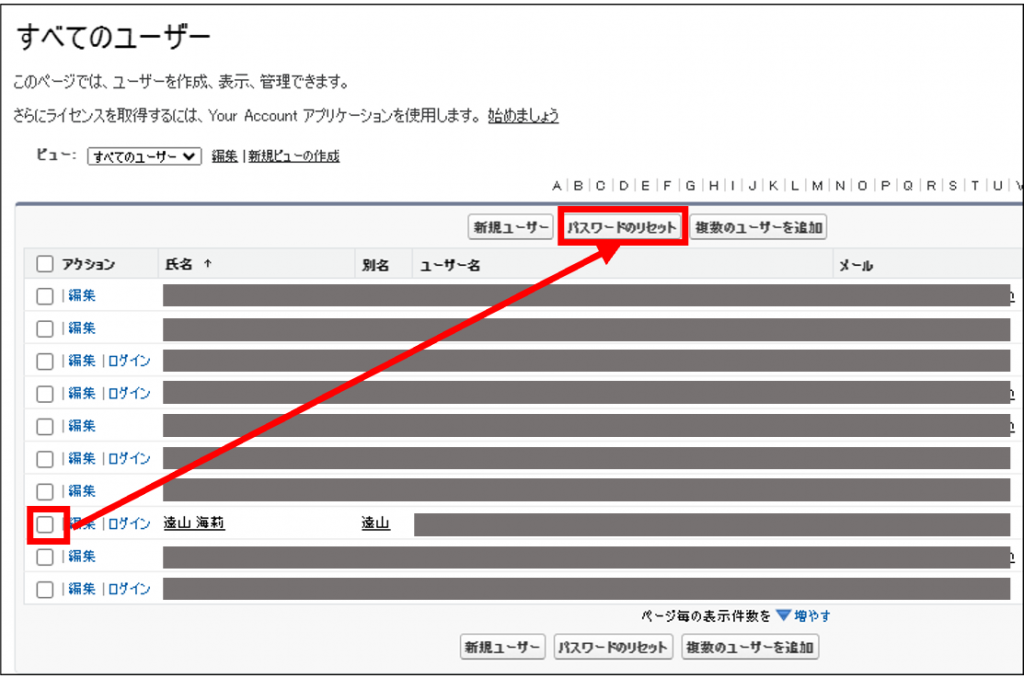
(2)ユーザー画面からのパスワードをリセット
1.パスワードをリセットするユーザーの氏名をクリックします。
2.[パスワードのリセット]ボタンをクリックします。
3.パスワードのリセットを確認するダイアログが表示されますので、[OK]ボタンをクリックします。
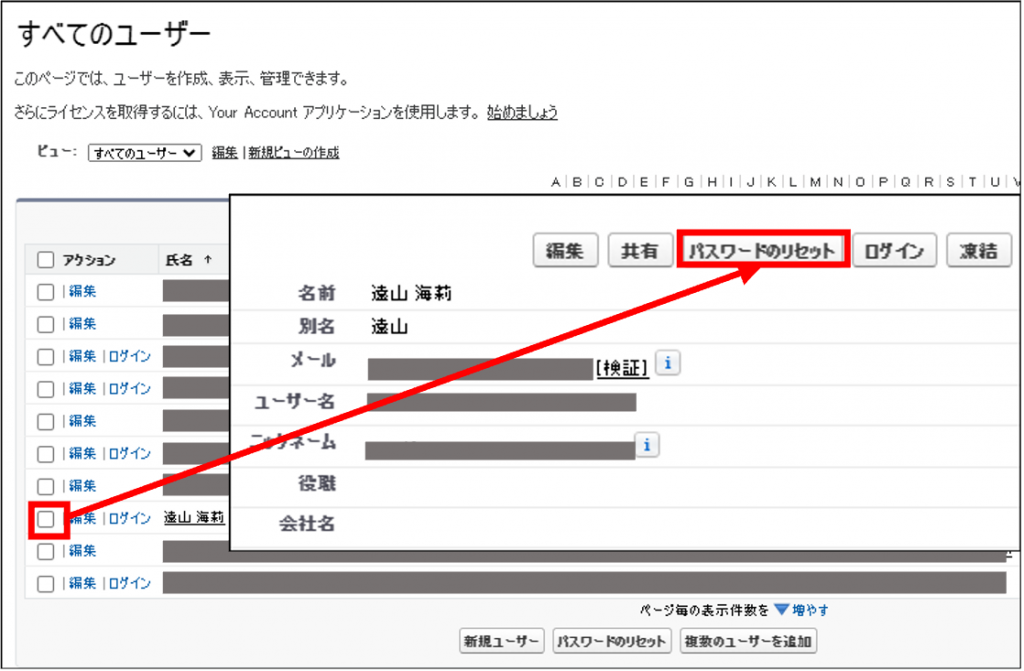
④ユーザーはSalesforceからパスワード初期化のメールが届くので、メール本文の URL をクリックしパスワードの変更を完了させます。
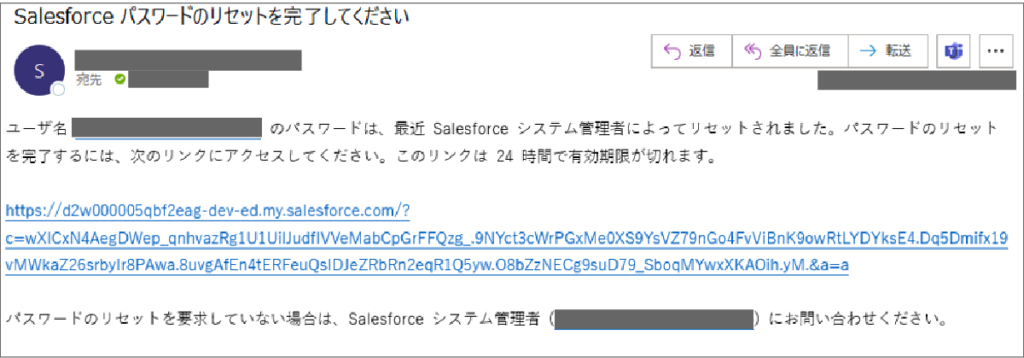
これで、システム管理者による他ユーザーのパスワードのリセットは完了です。
注意事項
一度パスワードをリセットすると、次のリセットは24時間後まで行えません。このため、リセットのタイミングに気をつけてください。
補足事項
パスワードは、各ユーザーがご自身で設定および変更することが可能です。